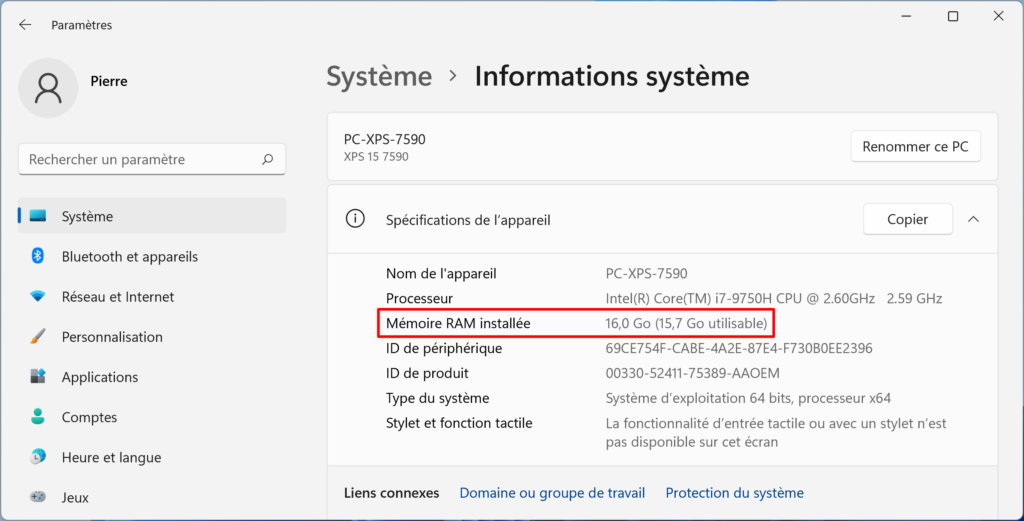In diesem Artikel erklären wir Ihnen, wie Sie den RAM Ihres Computers überprüfen können. RAM oder Arbeitsspeicher ist ein wesentlicher Bestandteil eines jeden Computersystems. Wir helfen Ihnen zu verstehen, warum es wichtig ist, Ihren RAM regelmäßig zu überprüfen und geben Ihnen eine detaillierte Anleitung, wie Sie diese Überprüfung durchführen können. Verpassen Sie diese entscheidenden Informationen nicht, um die Leistung Ihres Computers zu optimieren!
Hier erfahren Sie, wie Sie den RAM Ihres Computers überprüfen können!
Finden Sie heraus, wie Sie die RAM Ihres Computers zu überprüfen! Vielleicht fragen Sie sich, wie Sie die Kapazität des Arbeitsspeichers Ihres PCs herausfinden können. Es gibt mehrere einfache Möglichkeiten, dies zu tun. Zunächst einmal können Sie den Task-Manager öffnen, indem Sie die Tasten Ctrl + Alt + Entf und wählen Sie den Reiter "Leistung". Hier finden Sie detaillierte Informationen über die RAM-Nutzung Ihres Computers, einschließlich des Gesamtspeichers und des belegten Speichers.
Eine weitere Methode besteht darin, das Diagnoseprogramm des Betriebssystems zu verwenden. In Windows können Sie in der Suchleiste nach "Ressourcenmonitor" suchen und die entsprechende Anwendung öffnen. Unter dem Reiter "Arbeitsspeicher" können Sie sehen, wie viel RAM auf Ihrem Computer installiert ist.
Wenn Sie ein fortgeschrittener Benutzer sind, können Sie auch den RAM Ihres PCs überprüfen, indem Sie das Computergehäuse öffnen und die Speicherriegel physisch inspizieren. Diese Methode erfordert jedoch eine gewisse technische Expertise.
Zusammenfassend lässt sich sagen, dass es mehrere Möglichkeiten gibt, den RAM Ihres Computers zu überprüfen. Sie können den Task-Manager oder das Diagnoseprogramm des Betriebssystems verwenden oder die Speicherriegel physisch inspizieren. Wählen Sie die Methode, die für Sie am besten geeignet ist, und stellen Sie sicher, dass Ihr Computer über genügend RAM verfügt, um Ihre täglichen Aufgaben reibungslos zu erledigen.
15 FEHLER, die du auf deinem PC NICHT machen solltest GAMER
[arve url= "https://www.youtube.com/embed/aU-Wez0HdM0″/]
Wie kann ich herausfinden, welcher RAM für meinen pc geeignet ist?
Um herauszufinden, welcher RAM für Ihren PC geeignet ist, müssen Sie mehrere Faktoren berücksichtigen. Hier sind die Schritte, die Sie befolgen sollten:
1. Überprüfen Sie die Kompatibilität : Im Handbuch Ihres Motherboards oder auf der Website des Herstellers finden Sie die genauen Spezifikationen des von Ihrem PC unterstützten RAM-Speichers.
2. Bestimmen Sie die Art des Gedächtnisses : RAM-Speicher ist in verschiedenen Typen wie DDR3, DDR4 usw. erhältlich. Achten Sie darauf, dass Sie den RAM-Typ wählen, der mit Ihrem Motherboard kompatibel ist.
3. Überprüfen Sie die maximale Kapazität : Ihr Motherboard wird eine Grenze für die RAM-Kapazität haben, die es unterstützen kann. Diese Information ist in der Regel im Handbuch oder auf der Website des Herstellers angegeben.
Achten Sie beim Kauf von RAM darauf, dass Sie diese Grenze nicht überschreiten.
4. Überprüfen Sie die RAM-Frequenz : Die RAM-Frequenz wird in Megahertz (MHz) gemessen und gibt die Geschwindigkeit an, mit der der RAM arbeiten kann. Überprüfen Sie die von Ihrem Motherboard unterstützte maximale Frequenz und kaufen Sie passendes RAM.
5. Betrachten Sie die Anzahl der verfügbaren Slots : Ihr Motherboard wird eine bestimmte Anzahl von Steckplätzen haben, in die Sie den RAM einbauen können. Stellen Sie sicher, dass Sie genügend RAM-Module kaufen, um alle nutzbaren Steckplätze zu füllen.Wenn Sie die Kapazität Ihres PCs maximieren möchten, sollten Sie die Option "Maximale Kapazität" wählen.
6. Berücksichtigen Sie die Bedürfnisse Ihrer Nutzung : Wenn Sie speicherintensive Anwendungen (wie Videobearbeitung oder Spiele) verwenden, benötigen Sie möglicherweise eine größere RAM-Kapazität. Denken Sie an Ihre aktuellen und zukünftigen Bedürfnisse bei der Auswahl der RAM-Kapazität.
Sobald Sie die benötigten Spezifikationen ermittelt haben, können Sie den entsprechenden RAM bei einem vertrauenswürdigen Händler kaufen.
Wo befindet sich der RAM in einem Computer?
Der RAM (Random Access Memory), auf Deutsch Arbeitsspeicher, ist ein wesentlicher Bestandteil eines Computers. Sie befindet sich im Inneren der ZentraleinheitDie Daten werden in sogenannten RAM-Steckplätzen oder Slots gespeichert. Diese Steckplätze befinden sich auf der Hauptplatine des Computers.
RAM ist eine Art temporärer Speicher die es dem Prozessor ermöglicht, schnell auf Daten und Anweisungen zuzugreifen, die er zur Ausführung von Programmen benötigt. Sie fungiert als temporärer Speicherplatz für Informationen, die gerade vom Computer verwendet werden.
Um auf den RAM zuzugreifen und Speichermodule hinzuzufügen oder auszutauschen, ist es oft notwendig, das CPU-Gehäuse des Computers zu öffnen. Dies kann technische Kenntnisse erfordern und kann die Garantie des Computers ungültig machen, wenn dies ohne Erlaubnis oder ohne Einhaltung der entsprechenden Verfahren geschieht.
Es ist wichtig zu beachten, dass die Menge an RAM, die in einem Computer verfügbar ist, Auswirkungen auf seine Leistung haben kann. Je mehr RAM vorhanden ist, desto schneller kann der Computer Aufgaben und Programme verarbeiten. Es ist jedoch auch wichtig, andere Faktoren wie die Kapazität des Prozessors und das verwendete Betriebssystem zu berücksichtigen.
Zusammenfassend lässt sich sagen, dass der RAM eine Schlüsselkomponente eines Computers ist, die sich im Inneren der Zentraleinheit auf der Hauptplatine befindet. Es fungiert als temporärer Speicher, der es dem Prozessor ermöglicht, schnell auf Daten zuzugreifen, die er zur Ausführung von Programmen benötigt.
Wie kann man den DDR-Wert seines RAMs herausfinden?
Um die DDR Ihres RAMs herauszufinden, können Sie folgende Schritte durchführen:
1. Öffnen Sie das Startmenü indem Sie auf das Windows-Symbol in der unteren linken Ecke Ihres Bildschirms klicken.
2. Suchen und öffnen Sie die Systemsteuerung indem Sie "Systemsteuerung" in die Suchleiste eingeben.
3. In der Systemsteuerung, klicken Sie auf "System und Sicherheit"..
4. Anschließend klicken Sie auf "System". um die Systeminformationen Ihres Computers zu öffnen.
5. In dem sich öffnenden Fenster finden Sie Details zu Ihrem Computer, z. B. die Menge des installierten RAM-Speichers und den entsprechenden DDR. Der DDR wird in der Regel neben der Angabe "Systemtyp" angezeigt.
Es ist wichtig zu beachten, dass die genauen Begriffe abweichen können, wenn Ihre Bildschirmsprache nicht Deutsch ist. Sie sollten diese Optionen jedoch im Systemmenü oder in den Einstellungen Ihres Computers finden können.
Wenn Sie die gesuchte Information immer noch nicht finden, können Sie auch in der Dokumentation Ihres Computers nachschlagen oder den Hersteller kontaktieren, um genauere Informationen über den DDR Ihres RAMs zu erhalten.
Sind 8 GB RAM ausreichend?
Ja, 8 GB RAM sind für eine Nachrichtenseite in der Regel ausreichend. Die Menge an benötigtem RAM hängt hauptsächlich von der Komplexität der Website und der Menge an Inhalten ab, die sie enthält. Für eine Nachrichtenseite, die hauptsächlich Text mit einigen eingebetteten Bildern und Videos anzeigt, sollten 8 GB RAM mehr als ausreichend sein, um eine flüssige Navigation und ein optimales Nutzererlebnis zu gewährleisten. Wenn die Website jedoch erweiterte Funktionen wie Animationen oder interaktive Grafiken enthält, könnte es notwendig sein, die Menge an verfügbarem RAM zu erhöhen, um eine optimale Leistung zu gewährleisten.
Wie kann ich überprüfen, wie viel RAM auf meinem Computer verfügbar ist?
Um zu überprüfen, wie viel RAM auf Ihrem Computer verfügbar ist, können Sie diese Schritte befolgen :
1. Klicken Sie auf die Schaltfläche Start.
2. Suchen Sie nach "Systeminformationen" und klicken Sie darauf.
3. In dem sich öffnenden Fenster finden Sie im Abschnitt "Installierter physischer Speicher" die Details zu Ihrem RAM.
Beachten Sie, dass diese Methode je nach Ihrem Betriebssystem leicht variieren kann.
Welche Methode gibt es, um die Geschwindigkeit des auf meinem Computer installierten RAM zu ermitteln?
Die Methode, um herauszufinden, wie schnell der in einem Computer installierte RAM ist, besteht darin, die technischen Spezifikationen des Systems zu konsultieren. Sie können diese Informationen in den Einstellungen des Computers finden oder Diagnosetools verwenden, wie z. B. Speccy oder CPU-Z.
Gibt es eine spezielle Software, die ich verwenden kann, um meinen RAM zu überprüfen?
Ja, es gibt mehrere spezielle Software die Sie zur Überprüfung Ihres RAM verwenden können, wie z. B. Memtest86, PassMark MemTest und HCI Design MemTest. Diese Programme können kostenlos online heruntergeladen werden und sind dazu gedacht, den Arbeitsspeicher Ihres Computers zu testen und mögliche Probleme zu erkennen.
Wie kann ich feststellen, ob mein RAM defekt ist und ausgetauscht werden muss?
Um zu überprüfen, ob Ihr RAM defekt ist und ausgetauscht werden muss, können Sie Diagnosesoftware wie Memtest86 oder Windows Memory Diagnostic verwenden. Diese Tools können Ihnen dabei helfen, mögliche Fehler im Arbeitsspeicher Ihres Computers zu identifizieren. Es ist wichtig zu beachten, dass die meisten Nachrichtenseiten diese Art von Informationen nicht zur Verfügung stellen. Wenn es bei Ihnen zu häufigen Abstürzen, unerwarteten Neustarts oder speicherbezogenen Fehlermeldungen kommt, ist es möglich, dass Ihr RAM defekt ist. In diesem Fall sollten Sie sich an einen Fachmann oder den Kundenservice Ihres Computerherstellers wenden, um Hilfe zu erhalten.
Gibt es Möglichkeiten, Speicherplatz in meinem RAM freizugeben, um die Leistung meines Computers zu verbessern?
Ja, es gibt mehrere Möglichkeiten, Speicherplatz in Ihrem RAM freizugeben, um die Leistung Ihres Computers zu verbessern. Sie können damit beginnen, unnötige Programme zu schließen, die viel Speicherplatz beanspruchen. Sie können auch Software deinstallieren, die Sie nicht mehr benötigen. Schließlich können Sie mithilfe von Tools zur Datenträgerbereinigung temporäre Dateien und Junk-Dateien entfernen, die Speicherplatz in Ihrem RAM belegen.
Wie kann ich den RAM meines Computers aufrüsten, wenn ich mehr Arbeitsspeicher benötige?
Um den RAM Ihres Computers aufzurüsten und mehr Arbeitsspeicher zu erhalten, können Sie Folgendes tun zusätzliche RAM-Riegel kaufen, die mit Ihrem Computer kompatibel sind und installieren Sie sie in den dafür vorgesehenen Steckplätzen auf der Hauptplatine.
In welchen Schritten kann ich überprüfen, ob der RAM meines Computers mit einem neuen Motherboard kompatibel ist?
Im Folgenden werden die Schritte beschrieben, mit denen Sie überprüfen können, ob der RAM Ihres Computers mit einem neuen Motherboard kompatibel ist:
1. Überprüfen Sie die Spezifikationen Ihres Motherboards, um zu erfahren, welche RAM-Typen und -Geschwindigkeiten es unterstützt.
2. Überprüfen Sie die Spezifikationen Ihres aktuellen RAMs, um festzustellen, ob er mit dem neuen Motherboard kompatibel ist. Stellen Sie sicher, dass der RAM-Typ (DDR2, DDR3, DDR4 usw.) und die Frequenz von dem neuen Motherboard unterstützt werden.
3. Überprüfen Sie auch die maximale RAM-Kapazität, die vom neuen Motherboard unterstützt wird, und vergleichen Sie sie mit der Menge an RAM, die Sie installieren möchten.
4. Wenn Sie Inkompatibilitäten feststellen, müssen Sie möglicherweise einen neuen RAM kaufen, der den Spezifikationen entspricht, die das neue Motherboard benötigt.
Ist es möglich, den RAM eines Laptops zu überprüfen, ohne das Gehäuse zu öffnen?
Ja, es ist möglich, den RAM eines Laptops zu überprüfen, ohne das Gehäuse zu öffnen, indem man spezielle Programme verwendet, die als "Systemdienstprogramme" bezeichnet werden. Diese Programme überwachen die Leistung und liefern detaillierte Informationen über die Hardwarekomponenten des Computers, einschließlich des RAM. Führen Sie einfach das Systemdienstprogramm aus und suchen Sie nach Informationen über den RAM, um dessen Kapazität und andere wichtige Details zu erfahren.
Wie kann ich feststellen, ob mein RAM mit seiner maximalen Kapazität arbeitet oder ob er nicht ausgelastet ist?
Sie können mithilfe des Task-Managers Ihres Betriebssystems überprüfen, ob Ihr RAM mit seiner maximalen Kapazität arbeitet oder nicht ausgelastet ist. Öffnen Sie den Task-Manager und suchen Sie den Reiter "Leistung" oder "Arbeitsspeicher". Dort finden Sie Informationen über die Menge des verwendeten RAMs, die Menge des verfügbaren RAMs und den Prozentsatz der RAM-Nutzung. Wenn Sie feststellen, dass der RAM nahe an seiner maximalen Kapazität liegt oder ständig auf einem hohen Niveau genutzt wird, kann dies auf eine intensive Nutzung des Arbeitsspeichers hindeuten oder darauf, dass die RAM-Kapazität Ihres Computers erhöht werden muss.
Auf welche Symptome eines fehlerhaften RAM sollte ich achten?
Die Symptome einer Defekter RAM können umfassen häufige AbstürzeDie Fehlermeldungen beim StartDie SystemverlangsamungenDie Bluescreens des Todes und Anwendungen, die plötzlich einfrieren oder geschlossen werden.
Zusammenfassend lässt sich sagen, dass die Überprüfung des RAM Ihres Computers ein wichtiger Schritt ist, um sicherzustellen, dass Ihr System optimal funktioniert. Mit den einfachen Methoden, die in diesem Artikel beschrieben werden, können Sie leicht feststellen, wie viel Kapazität Ihr RAM hat und ob er eventuell aufgerüstet werden muss. Denken Sie daran, dass der RAM eine entscheidende Rolle für die Leistung Ihres Computers spielt, indem er die Geschwindigkeit und Reaktionsfähigkeit Ihres Computers direkt beeinflusst. Nehmen Sie sich also die Zeit, Ihren RAM regelmäßig zu überprüfen und stellen Sie sicher, dass er Ihren Anforderungen entspricht. Wenn Sie bei Bedarf in ein Upgrade investieren, könnte dies Ihre Computererfahrung erheblich verbessern.